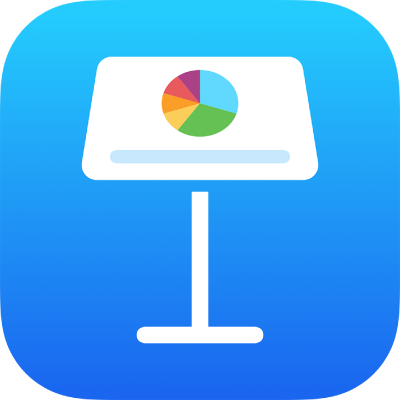
在 iPad 上的 Keynote 讲演中通过互联网播放演示文稿
你可以使用 FaceTime 通话、Webex、Zoom 或其他视频会议 App 通过互联网播放你的演示文稿,这样你授予访问权限的每个人无论身在何处,都能同时在其设备上查看该演示文稿。作为演讲者,你可以控制演示文稿开始和停止的时间。你还可以打开演讲者显示以帮助你进行演示,观看者只能看到共享的幻灯片放映窗口。
在 iPad 上前往 Keynote 讲演 App
 。
。打开要播放的演示文稿。
如果视频会议通话尚未开始,请现在开始。准备好共享演示文稿时,执行以下一项操作:
在 FaceTime 通话中:轻点屏幕以显示控制(若控制不可见),轻点
 ,轻点“共享我的屏幕”,然后在 Keynote 讲演中打开幻灯片放映。
,轻点“共享我的屏幕”,然后在 Keynote 讲演中打开幻灯片放映。在其他视频会议 App 中:使用 App 控制来共享屏幕,然后在 Keynote 讲演中打开幻灯片放映。如需了解更多信息,请参阅正在使用的视频会议 App 所附带的文稿。
若要播放演示文稿,请前往 Keynote 讲演 App,轻点要开始播放的幻灯片,然后轻点
 。
。若要前进演示文稿,请执行以下任一项操作:
前往下一张幻灯片:轻点幻灯片。
前往上一张幻灯片或构件:向右轻扫。轻扫时避免碰到屏幕的左边缘,这样幻灯片导航器才不会显示。
跳到不同的幻灯片:轻点屏幕左侧以显示幻灯片导航器,然后轻点你想要的幻灯片。你可能需要上下轻扫才能查看所有幻灯片。轻点幻灯片上的任意位置以隐藏幻灯片导航器。即使设备已连接到外接显示器,幻灯片导航器也仅显示在设备上。
若要停止共享 Keynote 演示文稿,请执行以下一项操作:
在 FaceTime 通话中:轻点屏幕以显示控制(若控制不可见),然后轻点
 。
。在其他视频会议 App 中:使用 App 控制来停止共享屏幕。
你还可以将演示文稿发布到支持内嵌的 Keynote 演示文稿的网站上(如 Medium 或 WordPress),使观看者可以在网站上的播放器中导航浏览演示文稿。若要了解如何生成演示文稿的链接并设定查看许可,请参阅将演示文稿发布到博客中。